Spline2D/Curves
Spline2D/ツールを使用してカーブの作成と編集を行います。
カーブの概要
カーブは、XYデータ(2Dスプライン)で構成されるか、3Dモデリング空間に置いたライン形状(3Dカーブ)の作成に使用できる2つ以上の列ベクトルで構成されます。2Dスプラインは、フォースやモーションなどの他のMotionViewエンティティに対する参照入力として使用できます。3Dカーブは、Point to Curve(PTCV)拘束などの特定タイプの拘束に使用できます。
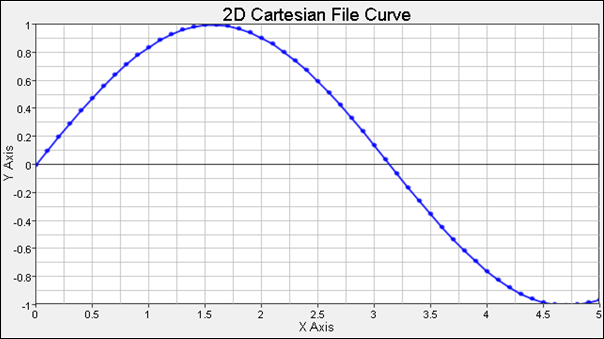
次の表では、カーブのさまざまな用途の一部を示しています。
| 用途 | 説明 |
|---|---|
| フォース | Forcesを使用して、それらのフォースの非線形特性を定義します。カーブは、スプリングフォースと変形特性の関係や、減衰力と変形速度特性の関係を表現できます。このデータは、実験的に測定されることがよくあります。 |
| Motions | モーションを使用して、非線形変位と時間の関係、速度と時間の関係、加速度と時間の関係などを定義します。 |
| ベクトル、微分方程式 | Curvesを使用して、解析的に表すことが困難な関係を定義できます。 |
- 2Dカーブ
- 3Dカーブ
デカルトカーブ
デカルトカーブは2つ以上の互いに独立したベクトルで構成されます。これらのベクトルは、同じ数のデータポイントで構成する必要があります。
パラメトリックカーブ
パラメトリックカーブは、1つの自由パラメータuを変数として定義します。次の図では、カーブCが座標系OXYZを基準として定義されているとします。カーブ上の任意のポイントPの座標(OXYZで測定した座標)は、自由パラメータuを変数としてPのx、y、およびzの各座標を定義する3つの関数f(u)、g(u)、およびh(u)を使用して一意に表現できます。このカーブの範囲は、uの開始値と終了値によって決定されます。これはカーブのパラメトリックな表現です。
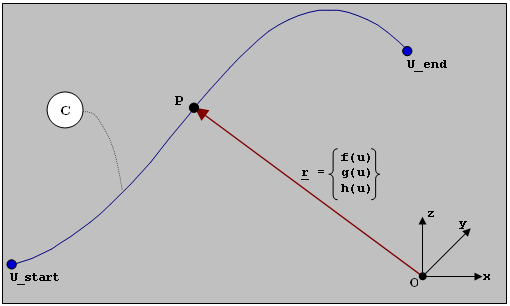
2Dパラメトリックカーブは、1つの自由パラメータベクトルUと2つの従属ベクトルXとYの3つのベクトルで構成されます。
3Dパラメトリックカーブは、1つの自由パラメータベクトルUと3つの従属ベクトルX、Y、およびZの4つのベクトルで構成されます。
カーブの作成
Curvesは、カーブを作成および編集するツールです。
- モデルブラウザで、カーブの追加先とするシステムを選択します。
-
モデルブラウザ内のシステムを右クリックし、コンテキストメニューからを選択します。
またはモデルブラウザでcurveフォルダーを右クリックして、コンテキストメニューからAdd Curveを選択します。またはModelリボンのSplines(スプライン)ツールセットから、Spline2Ds(Curves)アイコンをクリックします。Add Curveダイアログが表示されます。
-
カーブのラベルを指定します。
カーブラベルはいつでも変更が可能です。
-
カーブの変数名を指定します。
デフォルトで、MotionView内のエンティティの変数名は特定の規則に従います。例えば、すべてのカーブエンティティの変数名は"crv_"で始まります。これは、MotionViewでモデルを構築する場合に従う推奨規則であり、モデル編集やモデル操作において様々なメリットが得られます。
- OKをクリックしてウィンドウを閉じるか、Applyをクリックしてエンティティの作成を継続します。カーブエンティティをモデルに追加すると、パネル領域にそのカーブのパネルが自動的に表示されます。
カーブの編集
MotionViewでは、フォースとモーションの非線形特性を表現したり、高次ペアジョイントの拘束経路を記述するためにカーブエンティティを使用します。2Dカーブは、フォースまたはモーションの非線形特性の表現に使用し、3Dカーブは、高次ペアジョイントで使用するために作成できます。
カーブのプロパティの定義
Propertiesタブでは、カーブの以下のプロパティを定義および編集できます。
-
現時点でCurvesパネルが表示されていない場合は、目的のカーブをモデルブラウザまたはモデリングウィンドウでクリックして選択します。
Curvesパネルが自動的に表示されます。
- 1番目のドロップダウンメニューで、定義するカーブを2D/3Dデカルトカーブとするか、2D/3Dパラメトリックカーブとするかを選択します。
- 前の手順での選択に応じて、u、x、y、またはzのいずれかのラジオボタンを選択します。つづいて、カーブのデータソースとしてFile、Math、またはValuesを該当のドロップダウンメニューで選択します。
-
データソースを定義します。
Fileを選択した場合は以下の手順に従います。Mathを選択すると、カーブ計算機が表示され、ベクトルを数学的に定義できます。2つのサンプル式を以下に示します。
式 説明 crv_2d_math.x = 0:10:1 Xベクトルは0.1の一定間隔で0~10の数列を生成する式です。 crv_2d_math.y = cos(crv_2d_math.x) YベクトルはXベクトルに余弦関数を適用したカーブの式です。 Valuesを選択した場合は、ポイントごとにu、x、y、およびzの各データ値を入力します。表の右側にあるボタンを使用して、データポイント値をカット、コピー、ペースト、または挿入できます。注: 使用可能なデータポイントは、1番目のドロップダウンメニューで選択したカーブタイプによって異なります。ヒント: をクリックしてData Valuesダイアログを表示し、すべてのデータポイントを確認します。
をクリックしてData Valuesダイアログを表示し、すべてのデータポイントを確認します。Type、Request、およびComponentの各オプションの詳細については、HyperGraphのオンラインヘルプで“XYデータファイルからのプロット構築”トピックをご参照ください。
-
2番目のドロップダウンメニューで、カーブをソルバーファイルに書き込むかどうかを指定します。
このオプションによって、カーブデータをソルバー入力デックにエクスポートするかどうかが決まります。
-
3番目のドロップダウンメニューで、Curve pointsまたはControl pointsを選択します。
このオプションによって、ポイントをカーブ上に正確に配置するか(Curve points)、カーブのフィッティングに使用するか(Control points)が決まります。
-
4番目のドロップダウンメニューで、Open CurveまたはClosed curveを選択します。
このオプションによって、最初のポイントと最後のポイントを結合して閉じたカーブにするかどうかが決まります。Closed curveを選択すると、このカーブを使用した拘束の連続パスが生成されます。
- Show Curveをクリックすると、カーブのプレビューダイアログが表示されます。
- Export Curveをクリックすると、Export Curveダイアログが表示されます。ここでは、他のソフトウェアアプリケーションで読み取り可能な形式でプロットデータをエクスポートできます。詳細については、カーブのエクスポートのトピックをご参照ください。
カーブの属性の定義
Attributeタブでは、XベクトルとYベクトルのスケールとオフセットを定義できます。データベクトルがスケールされる際、指定した値をベクトルに乗じます。元のデータ値が実際に変更される訳ではありません。データベクトルをオフセットすると、データは、対応する軸に沿って平行移動します。
- Attributesタブをクリックします。
-
Propertiesタブでの選択に応じて、U、X、Y、またはZの方向の値をScale欄とOffset欄に入力します。
Scale欄とOffset欄には数式を入力することもできます。例えば、華氏を摂氏に変換する数式が考えられます。
カーブの可視化の定義
Visualizationタブでは、カーブを表示(可視化)する方法を定義できます。
- Visualizationタブをクリックします。
- Extrapolateオプションを選択して、カーブを外挿する比率(パーセンテージ)を入力します。
- Interpolateオプションを選択します。
- ドロップダウンメニューで、カーブの内挿方法を選択します。
- Show CurveをクリックしてPreviewダイアログを表示します。
- データポイントを示すシンボルをカーブ上に配置するにはSymbolsを選択します。
カーブのユーザー定義プロパティ
必要に応じて、User-Definedタブを使用してカーブを定義します。これにより、ユーザーサブルーチンを使用してカーブのプロパティを指定できます。
- PropertiesタブでUser-defined propertiesチェックボックスをクリックします。
- 新たに追加されたUser-Definedタブをクリックします。
-
ユーザーサブルーチンを定義します。
カーブのエクスポート
プロットデータは、他のアプリケーションソフトで読み込み可能な数種の異なるフォーマットでエクスポートすることができます。
- PropertiesタブでExport Curveボタンをクリックして、Export Curveダイアログを表示します。
-
Typeドロップダウンメニューから、エクスポート先データの形式を選択します。
次のASCIIファイルのエクスポートタイプがあります:
タイプ ファイルパス 説明 Excel .csv CSV(コンマ区切り値)形式。CSVは、ほとんどのスプレッドシートアプリケーションと互換可能。データはコンマ区切り。 Columns .col Xデータとして1列、Yデータとしてもう1列。空白ラインは、プロット内の各カーブを分離。データはタブ区切り。 XY Data .dat Xデータとして1列、Yデータとしてもう1列。プロット内の各カーブ用のデータセットは、XYDATAで始まりENDATAで終わる。XYの単位および軸ラベルは、各データセットの上部に含まれる。データはタブ区切り。HyperMeshではこの形式が使用されます。 X Graph .xrg Xデータとして1列、Yデータとしてもう1列。XYの単位および軸ラベルは、各データセットの上部のコメントとして含まれる。データはタブ区切り。 まとめ .sum サマリーファイルには、プロットタイトルと共に、プロット内のカーブ、XとYのデータラベル、および各カーブの最小値と最大値をリストアップするテーブルが含まれる。 ADAMS Spline .adm 各カーブのX値がコンマ区切りの列に、続いて、Y値がコンマ区切りの列にリストされる。ファイル内の最初のデータセットは、SPLINE/0とラベル付けされる。連続する各データセットのラベルは1ずつ増加。 Altair Binary .abf ウィンドウ内のすべてのカーブがAltair Binaryフォーマットファイルへ書き出される。 DAC .dac DACファイルにカーブデータをエクスポート。カーブ1つにつき、1ファイル。複数のカーブをリクエストすると、一意のリクエスト名をファイル名に追加して、出力ファイルの名前が修正されます。 RPC .rsp RPCファイルにカーブデータをエクスポート。すべてのカーブが1つのファイルにエクスポートされる。 Excel Europe .csv CSV拡張子付きのファイルを書き出しますが、列の区切りにコンマではなくセミコロンを使用します。 User-specified formats . ユーザー指定のインポートテンプレートおよび外部リーダーを作成します。
詳細については、HyperGraphのオンラインヘルプをご参照ください。
注: preference.mvwファイルにある*AddExportFormat()ステートメントを使用して、Export Curveダイアログにエクスポートテンプレートを追加できます。エクスポートフォーマットの追加の詳細については、MotionScriptリファレンスをご参照ください。
エクスポートフォーマットのテンプレートは、Templexプログラミング言語を使用して記述されます。
-
エクスポートされるファイルの名前をFile欄に入力します。
このファイルは、ファイルブラウザを使用して選択したディレクトリ、またはプログラムの起動ディレクトリに保存されます。デフォルトのファイル名はexport.extです。extは、エクスポートテンプレートで指定したファイルタイプを示します。
